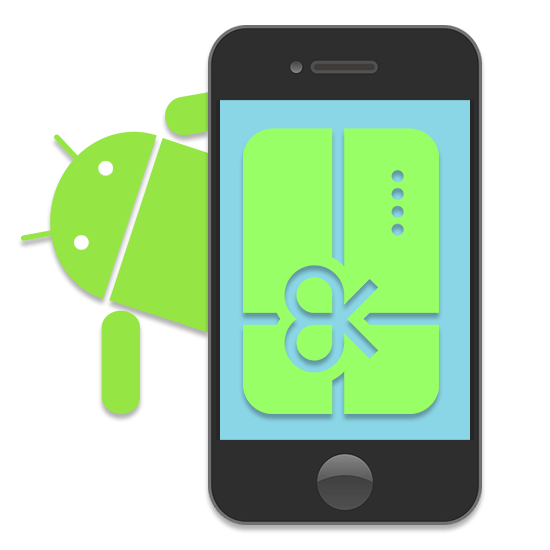Зміст
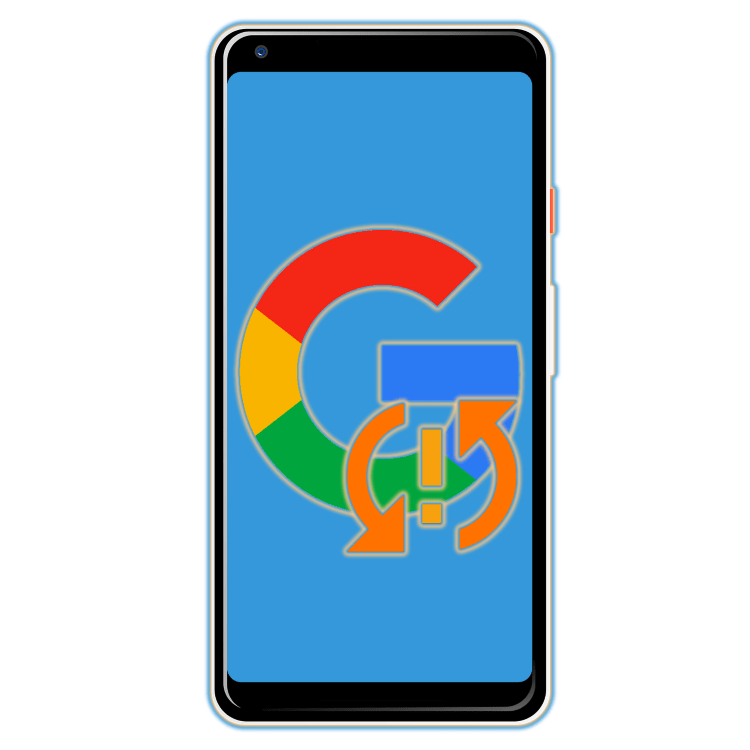
Повноцінне використання всіх функціональних можливостей Android-девайса складно уявити без підключеного до нього Google-аккаунта. Наявність такого облікового запису не тільки надає доступ до всіх фірмових сервісів компанії, але і забезпечує стабільну роботу тих елементів операційної системи, які відправляють і отримують дані з серверів. Це можливо лише при стабільному функціонуванні синхронізації, але якщо з нею виникають проблеми, про нормальну взаємодію зі смартфоном або планшетом не може бути й мови.
Виправляємо помилку синхронізації Гугл-аккаунта
Найчастіше помилка синхронізації Google-аккаунта на Android виявляється короткочасним явищем – вона сама зникає через кілька хвилин після виникнення. Якщо ж цього не сталося, і ви як і раніше бачите повідомлення типу «проблеми з синхронізацією. Скоро все запрацює»
та/або значок
![]() (в Налаштуваннях синхронізації, а іноді і в статус-барі), необхідно шукати причину проблеми і, звичайно ж, вдаватися до її усунення. Однак перш, ніж приступити до активних дій, слід перевірити очевидні, але важливі нюанси, про які розповімо далі.
(в Налаштуваннях синхронізації, а іноді і в статус-барі), необхідно шукати причину проблеми і, звичайно ж, вдаватися до її усунення. Однак перш, ніж приступити до активних дій, слід перевірити очевидні, але важливі нюанси, про які розповімо далі.
Підготовка до відновлення синхронізації даних
Цілком ймовірно, причина виникнення помилки синхронізації продиктована не серйозними проблемами, а користувальницької неуважністю або дрібними збоями в роботі ОС Андроїд. Логічно перевірити і з'ясувати це до того, як ми з вами приступимо до більш рішучих дій. Але перш за все спробуйте просто перезавантажити девайс &8212; цілком можливо, цього буде достатньо для відновлення синхронізації.
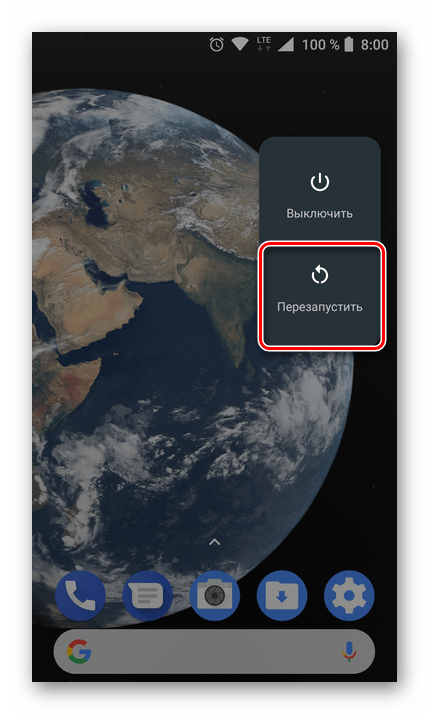
Крок 1: Перевірка підключення до Інтернету
Само собою зрозуміло, що для синхронізації Google-аккаунта з серверами необхідно стабільне підключення до Інтернету – бажано, щоб це був Wi-Fi, але і відносно стабільного 3G або 4G теж буде досить. Тому перш за все перевірте, чи підключені ви до Інтернету і чи добре він працює (якість покриття, швидкість передачі даних, стабільність). Зробити це вам допоможуть наступні статті на нашому сайті.
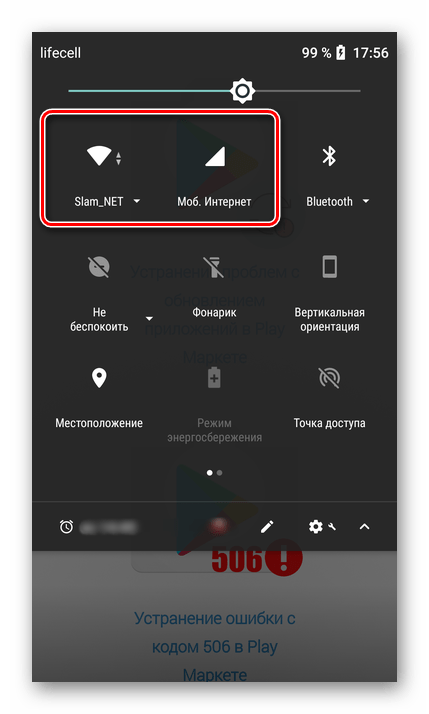
Детальніше:
перевірка якості та швидкості підключення до Інтернету
увімкнення мобільного інтернету 3G / 4G на смартфоні
Як поліпшити якість і швидкість інтернету на андроїд-пристрої
Пошук і усунення проблем з роботою Wi-Fi на Android
Що робити, якщо Андроїд-девайс не підключається до Вай-Фай
Крок 2: спроба входу в обліковий запис
Розібравшись з інтернет-з'єднанням, слід визначити «вогнище» проблеми і зрозуміти, чи пов'язана вона виключно з використовуваним девайсом або в цілому з обліковим записом. Так, при помилку синхронізації ви не зможете користуватися жодним із сервісів Гугл, принаймні, на мобільному девайсі. Спробуйте увійти, наприклад, в пошту Gmail , хмарне сховище Google Диск або на відеохостинг YouTube через браузер на комп'ютері (використовуючи для цього той же аккаунт). Якщо у вас вийде це зробити, переходите до наступного кроку, але якщо і на ПК авторизація завершиться невдачею, відразу переходите до кроку №5 даної частини статті.
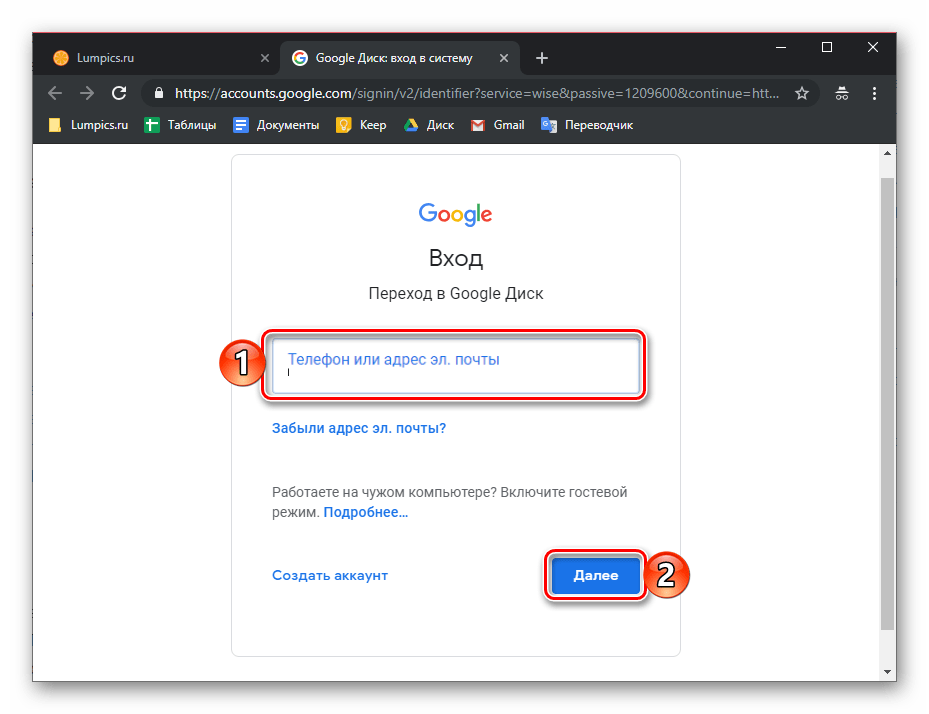
Крок 3: Перевірка наявності оновлень
Google досить часто оновлює свої фірмові продукти, а виробники смартфонів і планшетів, по можливості, випускають апдейти операційної системи. Нерідко різні проблеми в роботі Android, в тому числі і розглянута нами помилка синхронізації, можуть виникати через старіння програмної складової, а тому її слід оновити, або принаймні перевірити наявність такої можливості. Це необхідно зробити з наступними компонентами:
- Додаток Google;
- Сервіси Google Play;
- Додаток Контакти;
- Google Play Маркет ;
- Операційна система Android.
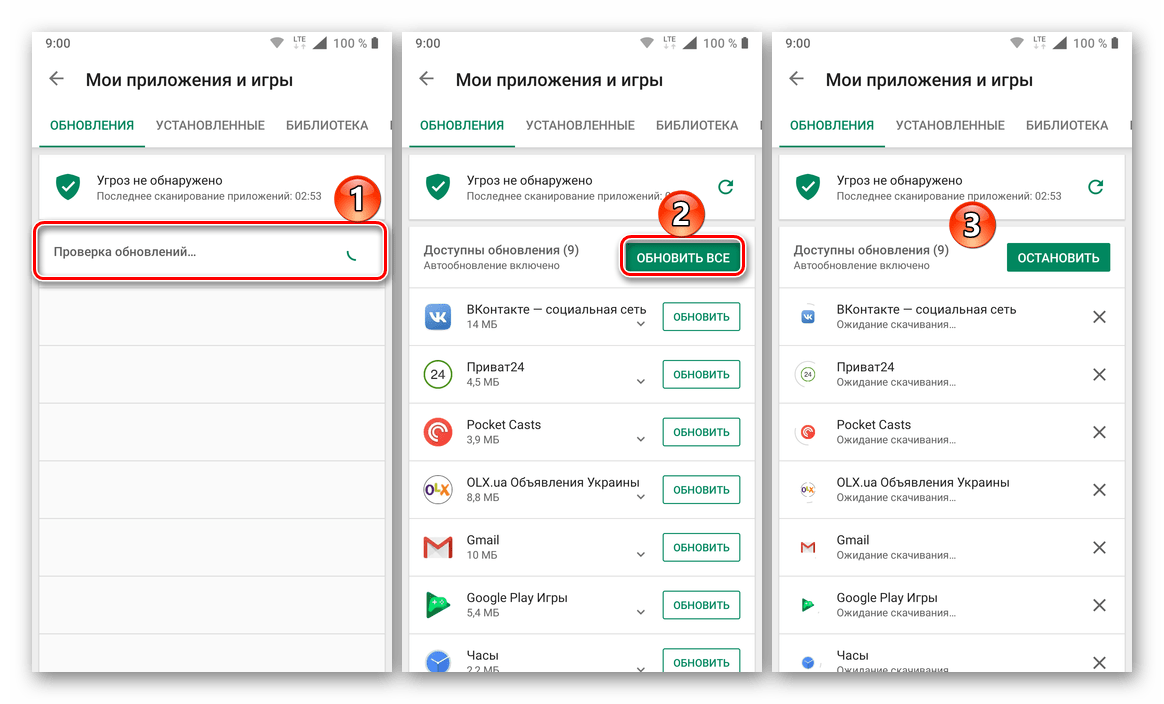
По перших трьох позиціях слід звернутися в Плей Маркет, по четвертій-ознайомитися з представленою за посиланням нижче інструкцією, а по останній-зайти в підрозділ " Про телефон»
, який знаходиться в розділі
«Система»
налаштувань вашого мобільного девайса.
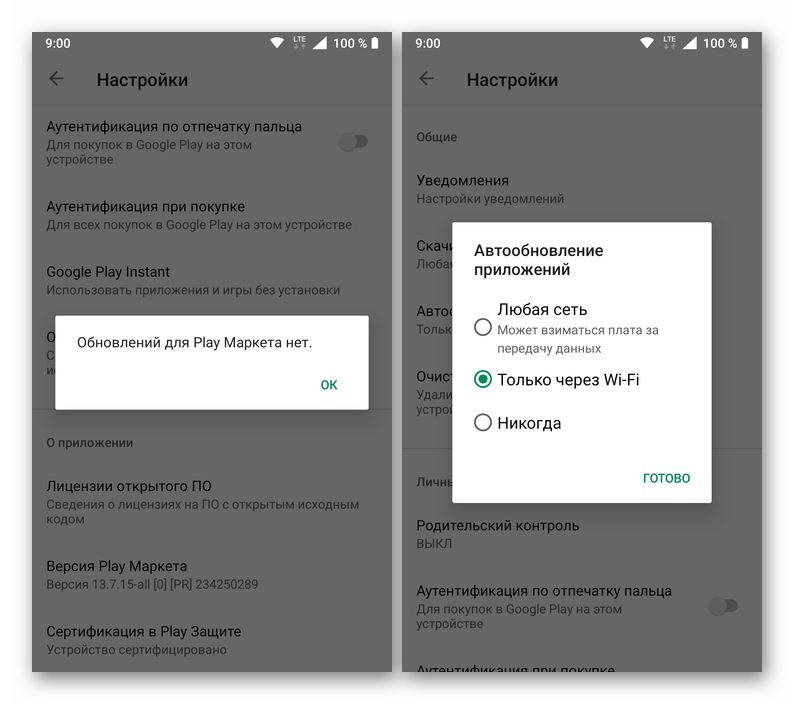
Докладно:
як оновити Google Play Маркет
Більш докладно процедура оновлення Як додатків, так і операційної системи, нами була описані в представлених за посиланнями нижче матеріалах.
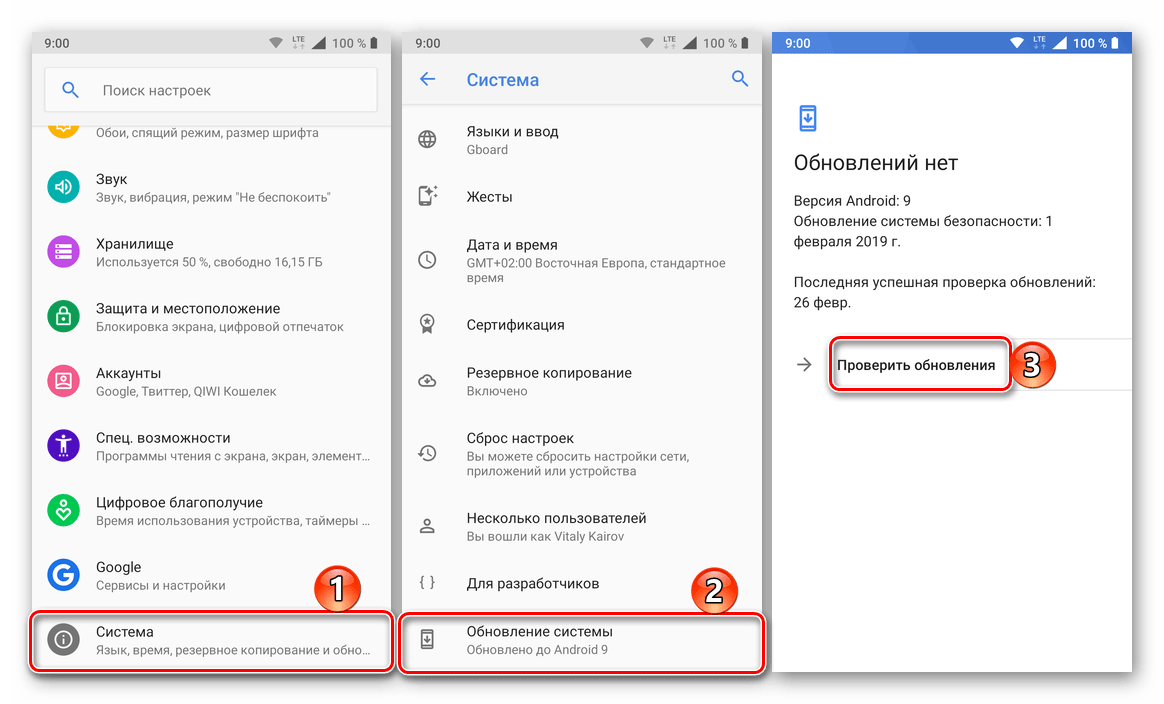
Докладно:
як оновити додатки на Андроїд
як оновити ОС Android на смартфоні або планшеті
Крок 4: увімкнення автоматичної синхронізації
Переконавшись в тому, що на вашому мобільному пристрої немає проблем з Інтернетом, додатками, системою і аккаунтом, варто спробувати включити синхронізацію даних (навіть якщо до цього вона і так була включена) у відповідному розділі налаштувань. Представлене за посиланням нижче керівництво допоможе вам активувати цю функцію.
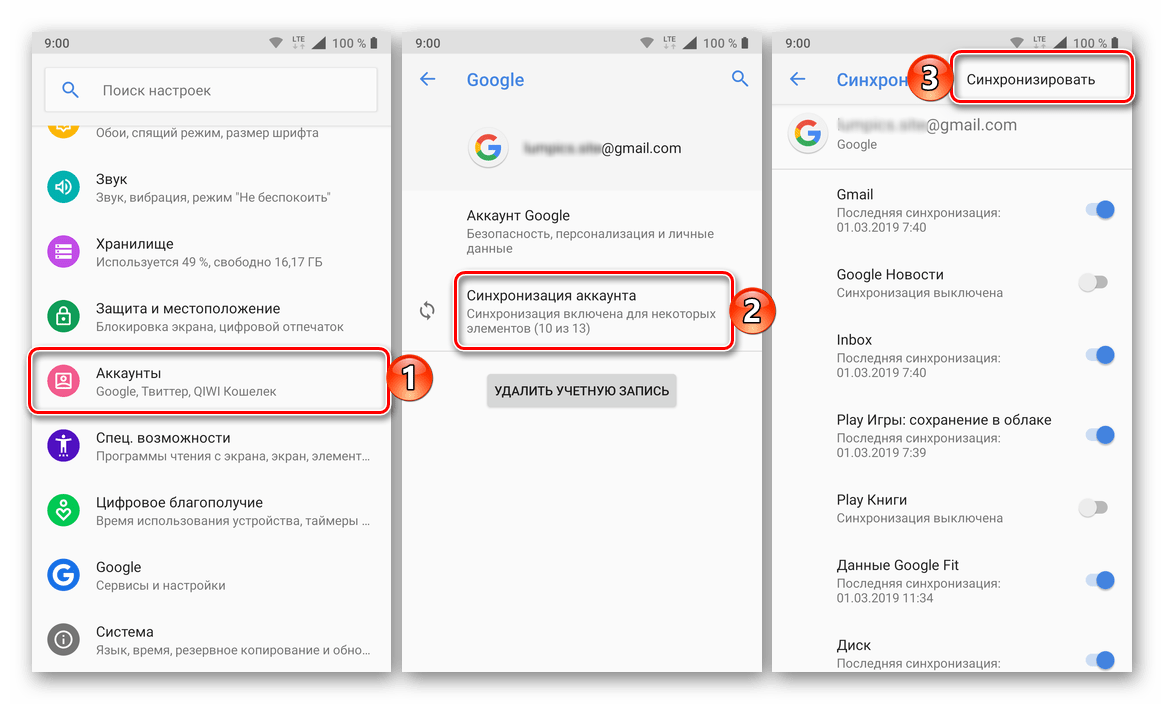
Докладно:
увімкнення синхронізації на мобільному пристрої з Android
Крок 5: усунення несправностей
У тому випадку, якщо спроба входу в один або кілька сервісів Google через браузер на комп'ютері не увінчалася успіхом, слід пройти процедуру відновлення доступу. Після її успішного завершення, з великою часткою ймовірності, буде також усунена і розглянута нами сьогодні помилка синхронізації. Для вирішення проблеми з авторизацією перейдіть за представленою нижче посиланням і постарайтеся максимально точно відповісти на всі питання з форми.
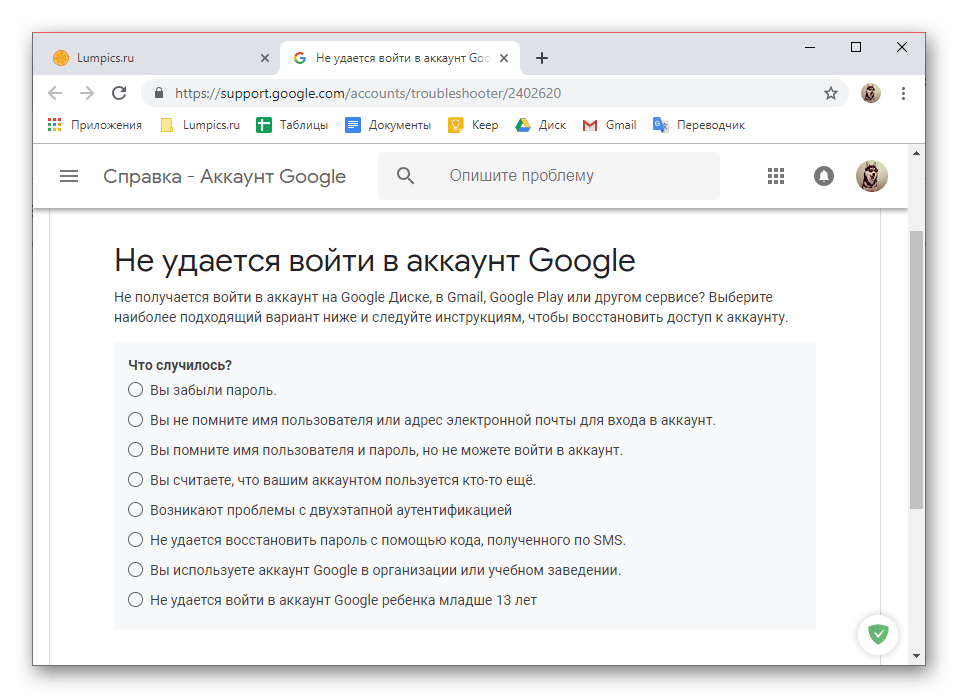
усунення проблем зі входом в Гугл-аккаунт
Крім того, якщо неможливість входу в обліковий запис обумовлена такими очевидними причинами, як забутий логін або пароль, настійно рекомендуємо ознайомитися з окремими статтями на нашому сайті, присвяченими цим проблемам і їх вирішення.
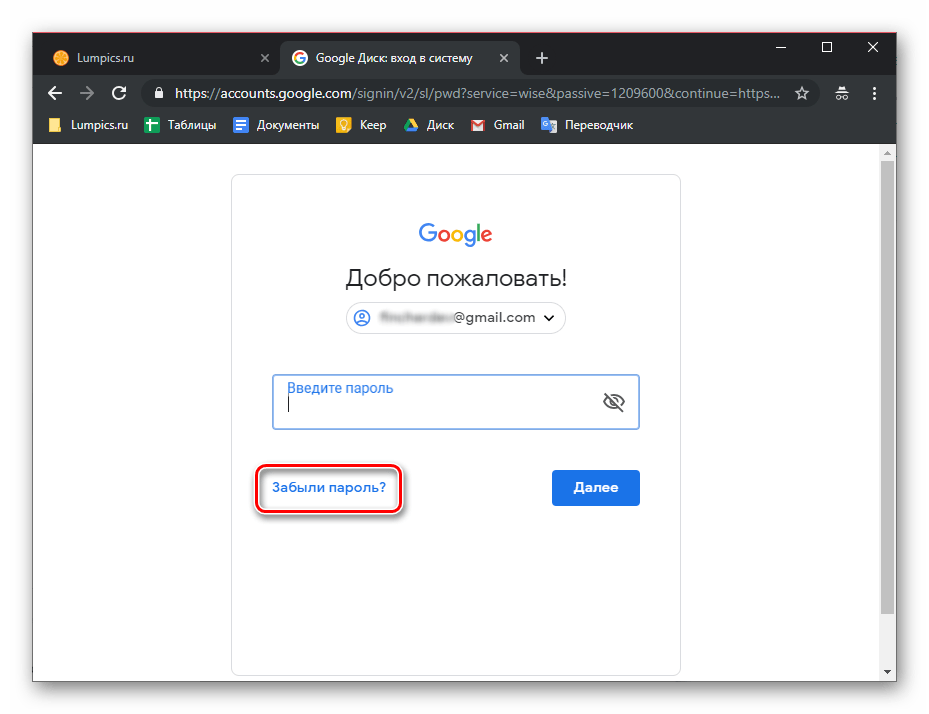
Докладно:
відновлення пароля від Google-аккаунта
відновлення доступу до облікового запису Google
Якщо ж після виконання всіх запропонованих вище рекомендацій помилка синхронізації аккаунта не зникла, що малоймовірно, переходите до більш активних дій, описаним далі.
Відновлення синхронізації Google-аккаунта
Буває так, що помилка синхронізації даних має під собою куди більш серйозні причини, ніж ті, що ми розглянули вище. Серед можливих факторів, що викликають досліджувану проблему, найбільш поширеними є збої в роботі операційної системи або окремих її елементів (додатків і сервісів). Варіантів вирішення тут кілька.
Примітка: після виконання всіх дій в рамках кожного з розглянутих нижче способів усунення помилки синхронізації перезавантажуйте мобільний пристрій і перевіряйте роботу даної функції.
Спосіб 1: Очищення кешу та даних
Всі мобільні додатки в процесі їх використання обростають так званим файловим сміттям – кешем і тимчасовими даними. Іноді це стає причиною виникнення різних помилок в роботі ОС Андроїд, в числі яких і розглянуті нами сьогодні проблеми синхронізації. Рішення в даному випадку досить просте – ми з вами повинні прибрати цей «сміття».
- Відкрийте»Налаштування" свого мобільного девайса і перейдіть до розділу " програми та сповіщення» , а з нього – до списку всіх встановлених компонентів.
- Відшукайте в цьому переліку Google, тапніте по ньому для переходу на сторінку " Про додаток» , а потім відкрийте розділ " сховище» .
- Натисніть на кнопки " Очистити кеш» і " стерти дані» (або " Очистити сховище» , а потім &171;видалити всі дані&187;; залежить від версії Android) і підтвердіть свої наміри, якщо це буде потрібно.
- Аналогічні дії виконайте з додатками»контакти" , Сервіси Google Play і Google Play Маркетом.
- Перезавантажте пристрій і перевірте наявність проблеми. Швидше за все, вона вас більше не потривожить, але якщо це не так, переходите далі.
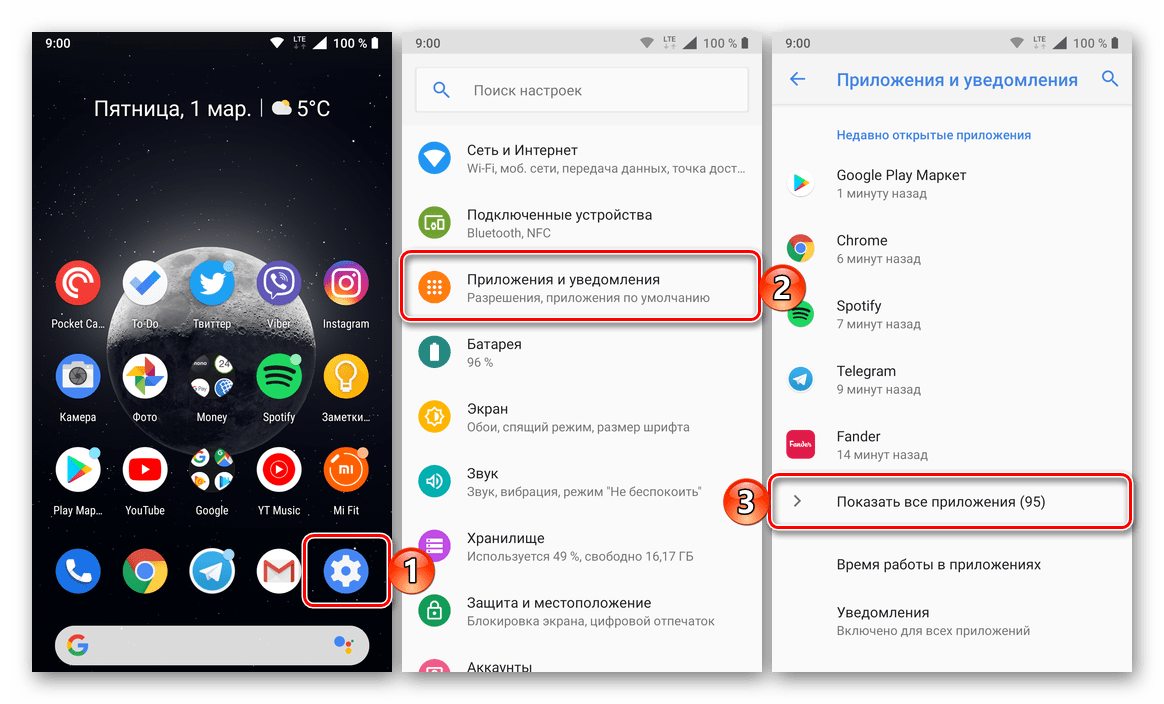
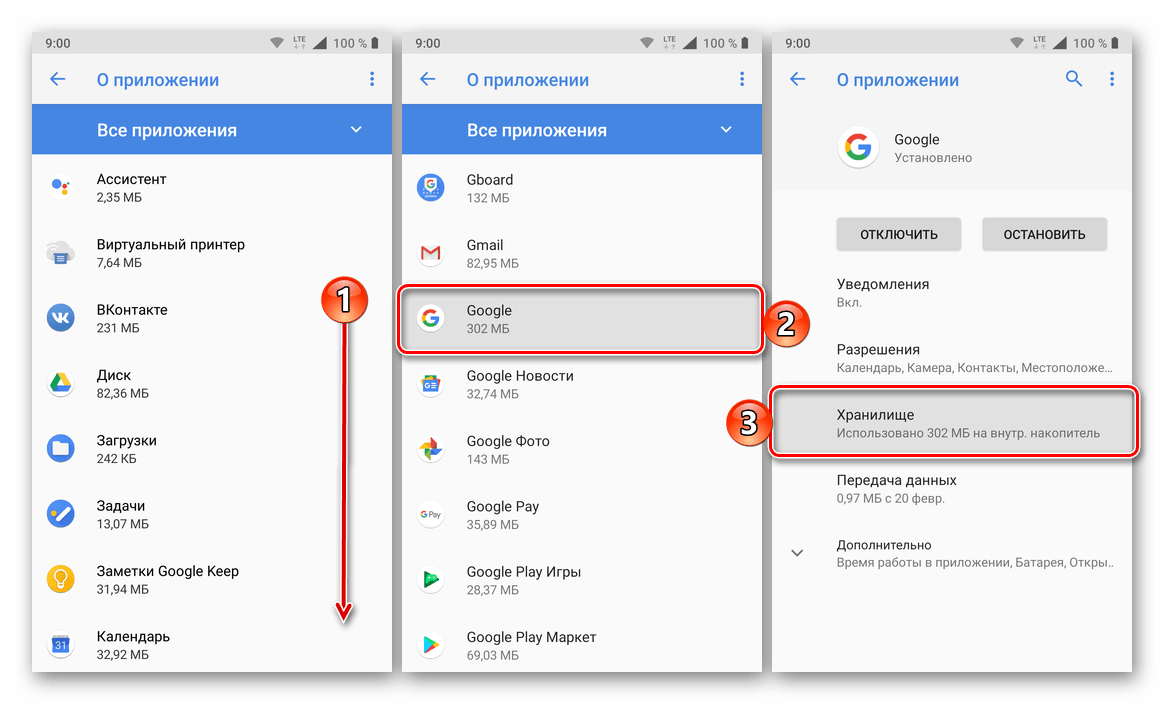
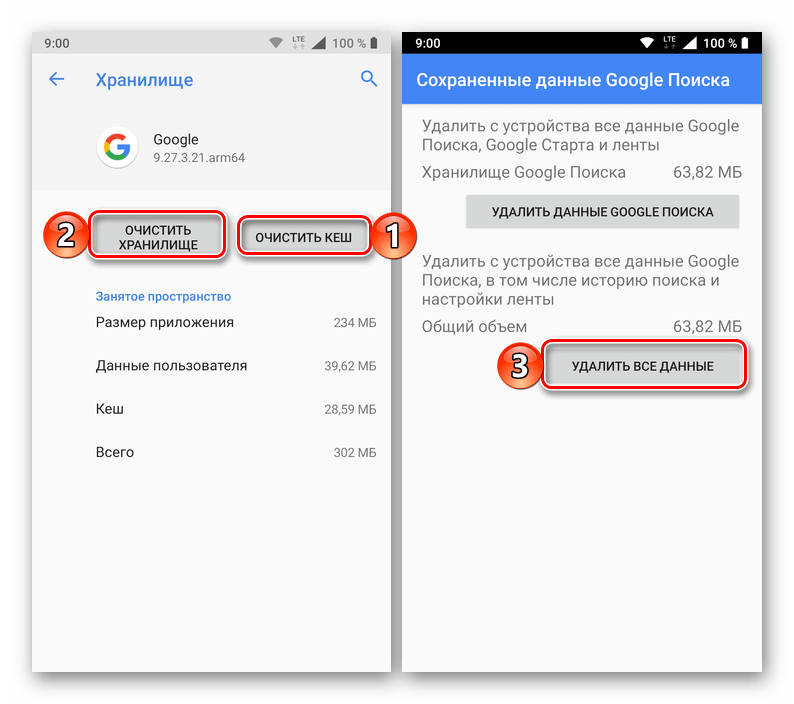
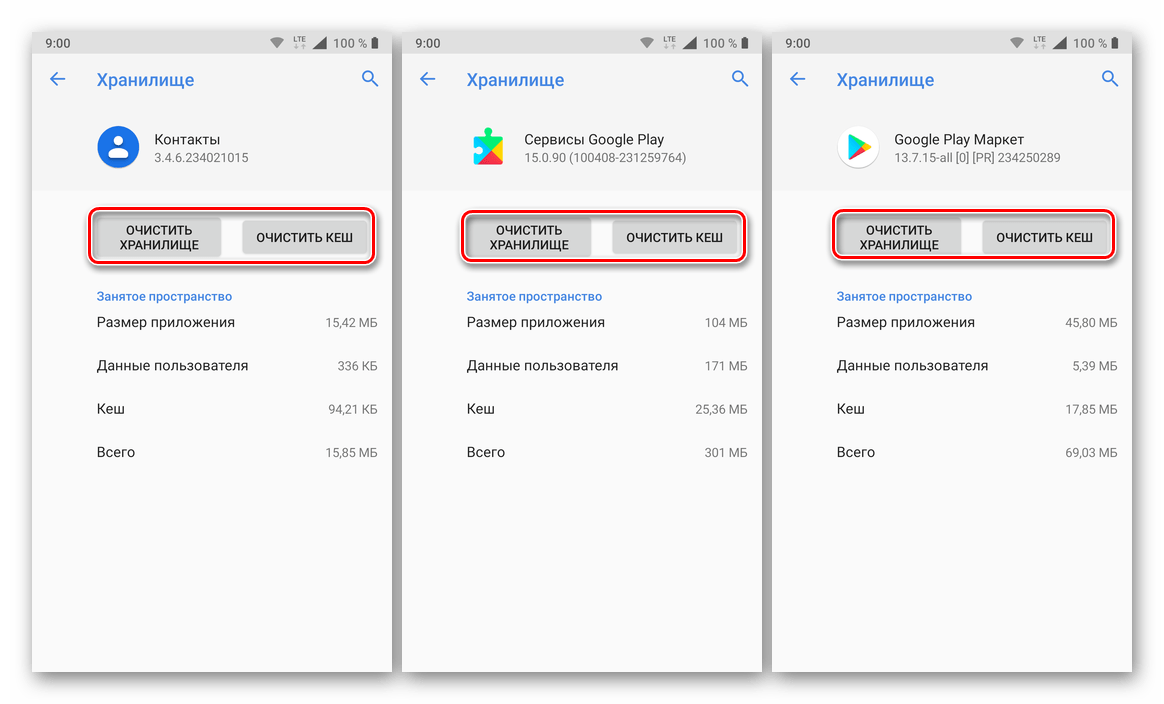
Спосіб 2: примусова Синхронізація облікового запису
Для роботи ОС Андроїд в цілому, і зокрема для синхронізації, гранично важливо, щоб на пристрої були правильно встановлені час і дата, тобто щоб часовий пояс і пов'язані з ним параметри визначалися автоматично. Якщо ж вказати свідомо невірні значення, а потім повернути правильні, можна в примусовому порядку активувати функцію обміну даними.
- Запустіть «Налаштування» і перейдіть до останнього розділу – «Система» . У ньому тапніте по пункту " Дата і час» (на деяких версіях Android цей пункт виведений в окремий розділ основного списку налаштувань).
- Вимкніть автоматичне визначення «дати та час мережі» і " Часового поясу» , перевівши в неактивне положення розташовані навпроти цих пунктів перемикачі. Вкажіть свідомо невірні дату і час (минуле, а не майбутнє).
- Перезавантажте мобільний девайс і повторіть дії з двох попередніх пунктів, але в цей раз вручну встановіть правильні дату і час, а потім увімкніть їх автоматичне визначення, знову перевівши перемикачі в активне положення.
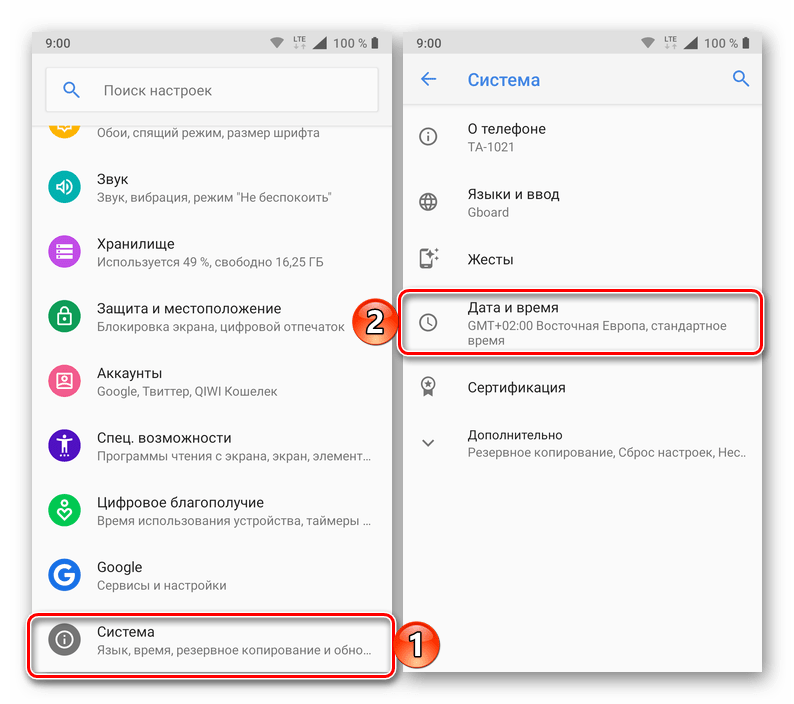
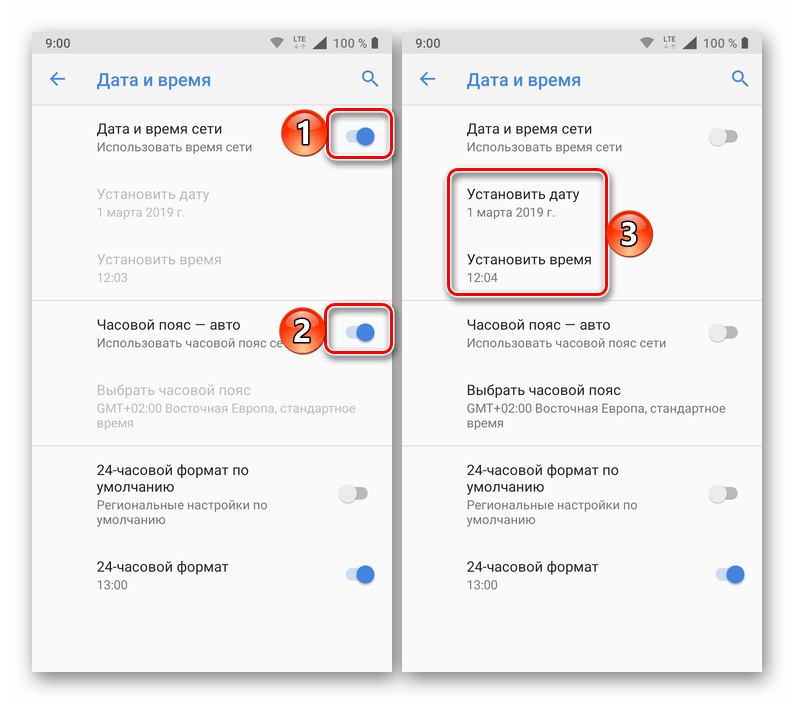
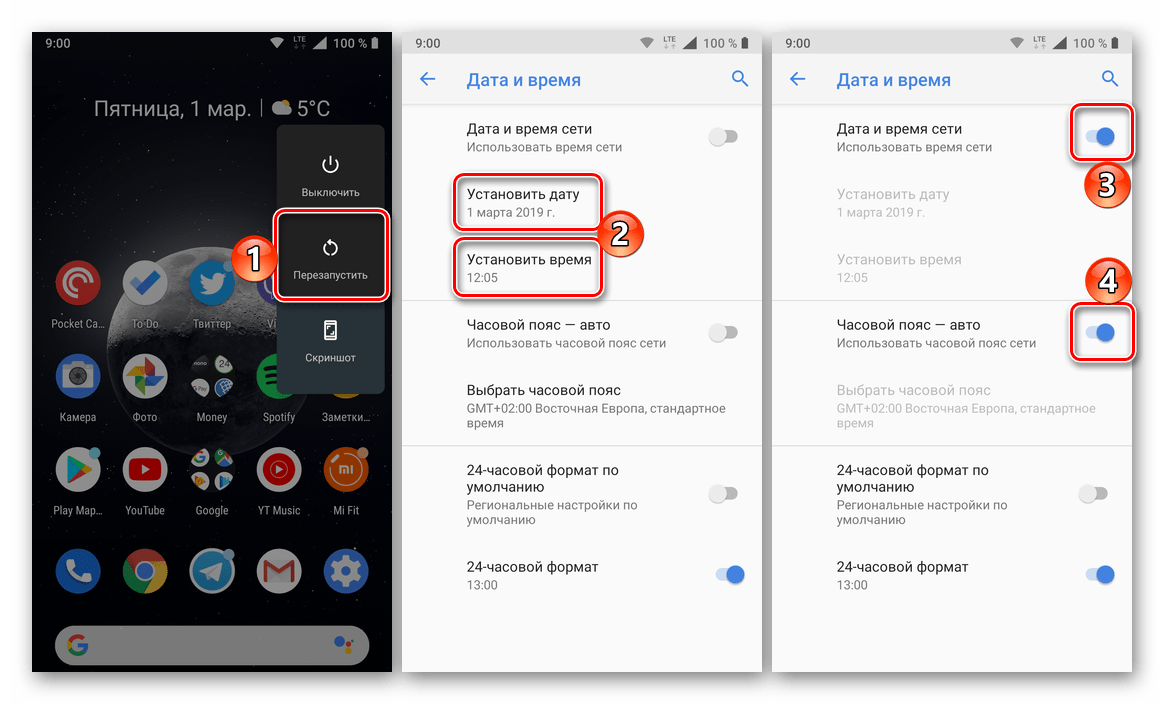
Такий, здавалося б, простий і не самий логічний обман системи здатний відновити синхронізацію Google-аккаунта, але якщо і це не допоможе, переходите до наступного методу.
Спосіб 3: повторний вхід в обліковий запис
Останнє, що можна зробити для відновлення синхронізації даних – це влаштувати «струс» аккаунту Google, адже, по суті, саме з ним і виникають проблеми.
Примітка: переконайтеся, що Ви знаєте логін (адреса електронної пошти або номер телефону) і пароль від облікового запису Google, яка використовується на вашому Android-девайсі в якості основної.
- Відкрийте «Налаштування» і перейдіть до розділу " рахунки» .
- Знайдіть в представленому переліку той Гугл-аккаунт, з яким виникає помилка синхронізації, і тапніте по ньому.
- Натисніть на кнопку " видалити обліковий запис» і, якщо потрібно, підтвердьте своє рішення введенням PIN-коду, пароля, шаблону або сканера відбитків пальців, залежно від того, що використовується для захисту пристрою.
- Повторно увійдіть в віддалений Google-аккаунт, скориставшись рекомендаціями з представленої за посиланням нижче статті.
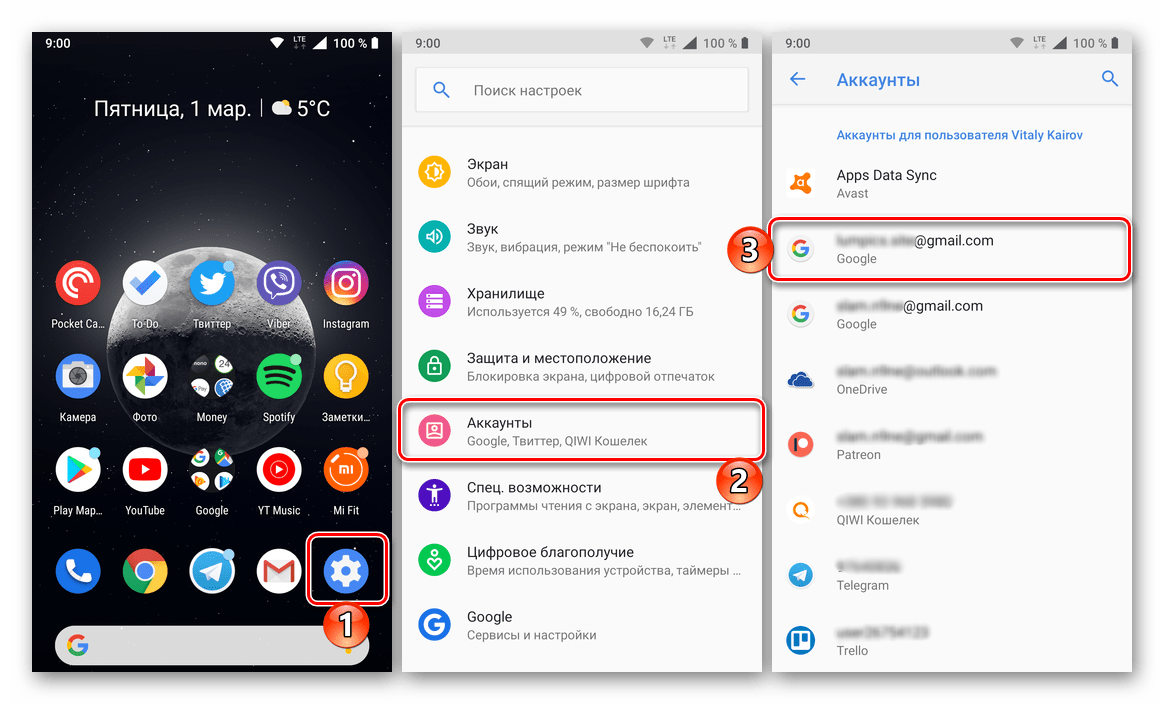
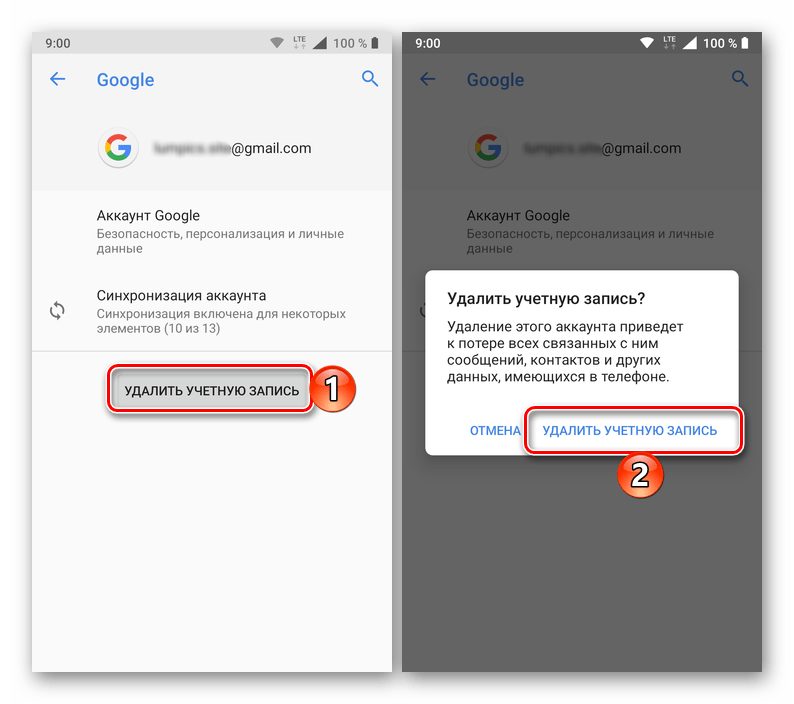
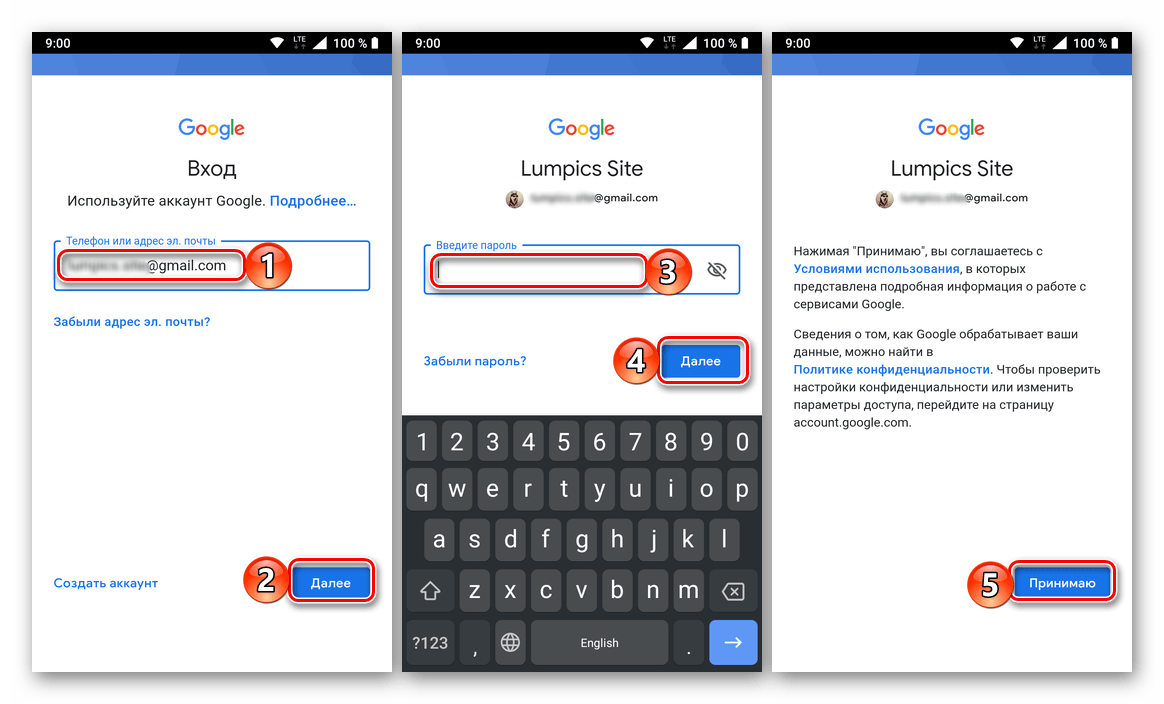
Детальніше: як увійти в обліковий запис Гугл на Андроїд
Уважно дотримуючись викладених вище рекомендацій і виконуючи запропоновані нами дії, ви обов'язково позбудетеся від проблем із синхронізацією даних.
Висновок
Помилка синхронізації Google-аккаунта – одна з найнеприємніших проблем в роботі ОС Android. На щастя, практично завжди її рішення не викликає особливих складнощів.